Come riparare Galaxy Watch 5 che non si connette alla rete WiFi
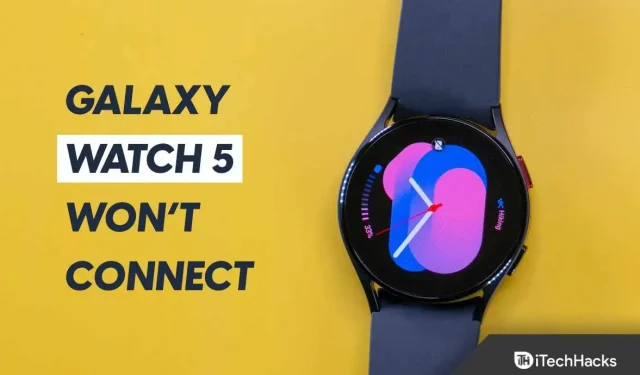
Gli smartwatch sono diventati una parte importante della vita, soprattutto se ti piace il fitness; puoi accedere a varie funzionalità come il monitoraggio della salute, le chiamate, la riproduzione di musica, le app e altro ancora. Gli smartwatch hanno molte funzionalità, ma a volte potresti riscontrare problemi come problemi di connessione. Di recente, gli utenti hanno segnalato uno di questi problemi con il Galaxy Watch 5. Hanno condiviso che il loro Samsung Galaxy Watch 5 non si connette al Wi-Fi.
Il Samsung Galaxy Watch 5 è il successore del Galaxy Watch 4. Il Watch 5 è stato presentato all’evento Galaxy Unpacked insieme al Samsung Galaxy Z Flip 4 e al Galaxy Z Fold 4. Il Galaxy Watch 5 è un buon accessorio per gli utenti di smartphone Samsung , ma i problemi di connessione Wi-Fi potrebbero essere spiacevoli. Non devi preoccuparti di questo; Abbiamo eseguito vari passaggi per la risoluzione dei problemi per risolvere il problema con Samsung Galaxy Watch 5 che si connette alla rete Wi-Fi.
Contenuto:
La correzione di Samsung Galaxy Watch 5 non si connetterà al problema Wi-Fi
Prima di procedere con le correzioni, è importante sapere perché potresti riscontrare questo problema. Il problema può verificarsi a causa di problemi di rete, problemi software, bug e impostazioni di rete errate. Avanti sono i metodi di risoluzione dei problemi per risolvere questo problema.
Assicurati che il Wi-Fi sia attivo
Il Wi-Fi può spesso essere disabilitato e quando provi a connettere il tuo smartwatch al Wi-Fi, potrebbe non connettersi. Assicurati che il Wi-Fi sia attivo, quindi prova a connettere l’orologio al Wi-Fi.
- Premi il pulsante di accensione o il pulsante Home sull’orologio.
- Scorri verso l’alto dalla schermata iniziale e quindi tocca Impostazioni.
- Ora fai clic su Connessioni e poi su Wi-Fi.
- Qui, attiva l’ interruttore Wi-Fi.
- Ora fai clic su Scan per trovare la rete e connettiti alla rete a cui desideri connetterti.
Router del ciclo energetico
Se non riesci a connettere il tuo Galaxy Watch 5 al Wi-Fi, prova a spegnere e riaccendere il router. Il problema può spesso essere correlato al router, che ti impedisce di connettere il tuo Galaxy Watch 5. Per abilitare il Cycle Router, procedi nel seguente modo:
- Spegni prima il router.
- Ora scollega il cavo di alimentazione del router.
- Attendere un minuto o due, quindi ricollegare il cavo di alimentazione del router.
- Accendi il router, quindi prova a connettere il tuo Galaxy Watch 5 al Wi-Fi e verifica se il problema persiste o meno.
Se utilizzi il Wi-Fi del telefono per connetterti all’orologio, puoi riavviare l’hotspot sul telefono. Se non funziona, attiva e disattiva la Modalità aereo. Ora attiva l’hotspot e prova a connettere il tuo orologio ad esso.
Riavvia Galaxy Watch 5
Se hai problemi a connetterti al Wi-Fi sul tuo Galaxy Watch 5, prova a reimpostare il tuo smartwatch. Per fare ciò, seguire i passaggi indicati di seguito:
- Tieni premuto il pulsante Accensione + Indietro per alcuni secondi.
- Continua a tenere premuti i pulsanti finché l’orologio non si ripristina.
- Dopo aver acceso l’orologio, prova a connetterlo al Wi-Fi e controlla se il problema è stato risolto.
Aggiorna il firmware dell’orologio
Questo potrebbe essere un bug che causa un problema con il tuo orologio. Se si tratta di un bug grave, il produttore rilascia correzioni con un aggiornamento software. È necessario verificare se è disponibile un aggiornamento software e installarlo. Questo dovrebbe risolvere il problema, molto probabilmente. Per fare ciò, seguire i passaggi indicati di seguito:
- Apri l’ app Galaxy Wearable sul telefono a cui è connesso l’orologio.
- Fai clic sull’icona del menu nell’angolo in alto a destra e fai clic sull’orologio per aprirlo.
- Qui, fai clic su “Impostazioni orologio” e quindi su “Aggiorna software orologio”.
- Se l’orologio mostra la scheda Home, scorri verso l’alto e tocca Aggiorna software dell’orologio.
- Ora fai clic su Scarica e installa.
- Questo controllerà gli aggiornamenti disponibili, li scaricherà e li installerà sul tuo dispositivo.
Nota . Prima di aggiornare l’orologio, assicurati che sia carico fino al 30%. Se l’orologio non è carico, potrebbe spegnersi durante l’aggiornamento e potresti riscontrare problemi con esso.
Ripristina l’orologio alle impostazioni di fabbrica
Se stai ancora affrontando lo stesso problema, l’ultima opzione è ripristinare le impostazioni di fabbrica dell’orologio. Questo problema può verificarsi a causa di impostazioni errate, applicazioni installate o errori. In tal caso, sarà utile ripristinare le impostazioni di fabbrica dell’orologio. Per fare ciò, seguire i passaggi indicati di seguito:
- Spegni l’orologio.
- Tieni premuto il pulsante di accensione fino a quando sullo schermo non viene visualizzato il messaggio ” Riavvio in corso” , quindi rilascia il pulsante.
- Continuare a premere più volte il pulsante di accensione finché non viene visualizzata la schermata di selezione della modalità di riavvio .
- Qui vai a Ripristino usando il pulsante di accensione.
- Dopo aver selezionato l’ opzione Ripristino , tieni premuto il pulsante di accensione finché l’orologio non si riavvia.
- Questo riavvierà il tuo dispositivo. Successivamente, configuralo di nuovo e non dovresti più affrontare il problema.
Linea di fondo
Questi passaggi per la risoluzione dei problemi dovrebbero molto probabilmente risolvere il problema. Se il tuo Galaxy Watch 5 non si connette al Wi-Fi, puoi seguire i passaggi in questo articolo e dovresti essere in grado di risolvere il problema che stai riscontrando. Tuttavia, se il problema persiste, ti consigliamo di visitare un centro di assistenza Samsung e di far diagnosticare l’orologio per problemi hardware. Samsung Service Center risolverà il problema se lo stai ancora affrontando anche dopo aver seguito tutti i passaggi di risoluzione dei problemi di cui sopra.



Lascia un commento